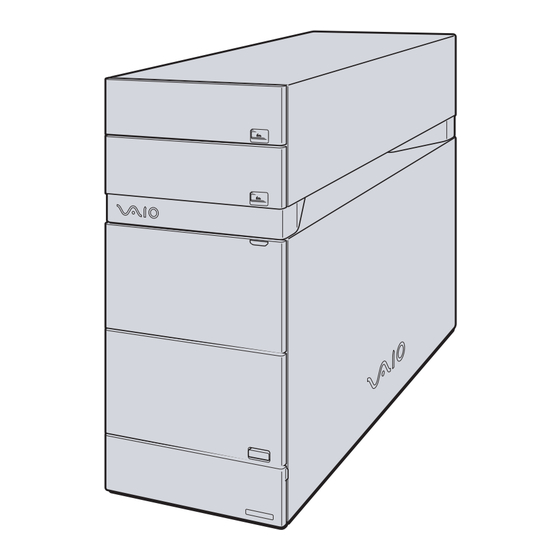
Tabla de contenido
Publicidad
Enlaces rápidos
Publicidad
Tabla de contenido

Resumen de contenidos para Sony VAIO Digital Studio VGC-RA20MG
- Página 1 Computadora VAIO Digital Studio® VGC-RA20MG / VGC-RA20MGX Guía de Referencia Rápida ¡ IMPORTANTE! Por favor lea detalladamente este manual de instrucciones antes de conectar y operar este equipo. Recuerde que un mal uso de su aparato podría anular la garantía.
- Página 2 PUEDE REALIZAR ÚNICAMENTE PARA LOS FINES AUTORIZADOS POR LA LEY. Sony Electronics Inc. se reserva el derecho de efectuar modificaciones a este manual o a la información que contiene en cualquier momento y sin previo aviso. El software descrito en este documento se rige por los términos de un acuerdo separado de licencia para usuarios.
- Página 3 El número de modelo y el número de serie se indican en el panel posterior de la computadora VAIO® de Sony. Anote los números de modelo y de serie en el espacio provisto a continuación y conserve esta información en un lugar seguro. Cuando llame al Centro de servicio Sony, proporcione los números de modelo y de serie.
- Página 4 Consulte la hoja de especificaciones en línea si desea obtener más información sobre las unidades ópticas instaladas. Si tiene alguna pregunta sobre el producto o para averiguar cuál es el Centro de servicio Sony más cercano, visite el sitio Web de Asistencia al cliente de Sony en http://www.sony.com/pcsupport/lapc.
- Página 5 Es posible que en algunas áreas esté prohibido tirar las baterías de litio en la basura residencial o comercial. Para saber cuál es el Centro de servicio Sony más cercano, visite el sitio Web de Asistencia al cliente de Sony, http://www.sony.com/pcsupport/lapc.
-
Página 7: Tabla De Contenido
Contenido Introducción..........9 Cómo desembalar el equipo ........10 Localización de controles y puertos ............13 Acerca del panel frontal ..........14 Acerca del panel posterior.........19 Acerca del teclado .............22 Acerca del control remoto .........25 Acerca de la compatibilidad con i.LINK ....30 Instalación de la computadora....31 Conexión de una pantalla (monitor)......32 Conexión de los altavoces .........33 Conexión del sistema de altavoces 5.1... - Página 8 Guía de Referencia Rápida Solución de problemas......45 Acerca de las funciones de la computadora VAIO... 46 Opciones de asistencia técnica....49 Ayuda y asistencia técnica inmediatas...... 50 Cómo contactarse con Sony para solicitar ayuda y asistencia técnica ......... 51...
-
Página 9: Introducción
Introducción Enhorabuena por la compra de la computadora VAIO® de Sony. Su nueva computadora multimedia de alto desempeño combina funciones informáticas de última generación con las más recientes características de audio, vídeo y tecnología de la información. -
Página 10: Cómo Desembalar El Equipo
Guía de Referencia Rápida Cómo desembalar el equipo Es posible que su computadora no traiga todos los accesorios mencionados, pues esto depende de la configuración de la computadora que haya adquirido. Para obtener detalles sobre los accesorios suministrados con la computadora, consulte la hoja de Especificaciones en línea. - Página 11 VAIO). ❑ Especificaciones : la hoja de especificaciones en línea describe la configuración de hardware y de software de la computadora VAIO. Diríjase al sitio Web Asistencia al cliente de Sony en http://www.sony.com/pcsupport/lapc; allí encontrará la hoja de especificaciones.
- Página 12 (cuando este último tipo esté disponible) para crear un Paquete de medio VAIO de recuperación. Otros Biblioteca de software que contiene el contrato de licencia de software de Microsoft® y el contrato de licencia para el usuario final de Sony®.
-
Página 13: Localización De Controles Y Puertos
Localización de controles y puertos La información que se suministra en esta sección le permitirá familiarizarse con los controles, puertos y conectores de la computadora y sus accesorios. Es posible que su computadora no esté equipada con todas las características de hardware o accesorios mencionados en esta sección. -
Página 14: Acerca Del Panel Frontal
Guía de Referencia Rápida Acerca del panel frontal Desde el panel frontal de la computadora VAIO® se accede a las unidades, ranuras para tarjetas, puertos y conectores para conectar dispositivos periféricos compatibles. Es posible que su computadora no esté equipada con todas las características de hardware o accesorios mencionados en esta sección. - Página 15 Acerca del panel frontal Unidad óptica 1 Consulte la hoja de especificaciones en línea para obtener información sobre las unidades ópticas. Unidad óptica 2 Consulte la hoja de especificaciones en línea para obtener información sobre las unidades ópticas. Unidad de disquete Lee y escribe datos en disquetes de 3,5 pulgadas.
- Página 16 Guía de Referencia Rápida Botón de expulsión de la unidad óptica 1 Expulsa el disco introducido en la unidad óptica 1. Botón de expulsión de la unidad óptica 2 Expulsa el disco introducido en la unidad óptica 2. Botón de expulsión del disquete Expulsa un disquete de la unidad de disquete.
- Página 17 Acerca del panel frontal ✍ i.LINK es una marca comercial de Sony que se utiliza únicamente para indicar que un producto contiene un conector IEEE 1394. La conexión i.LINK puede variar según los programas, el sistema operativo y los dispositivos compatibles con i.LINK. Es posible que no todos los productos con conexión i.LINK puedan comunicarse entre sí.
- Página 18 Guía de Referencia Rápida Para abrir las cubiertas de los paneles frontales superior e inferior El frente de la computadora cuenta con paneles que cubren las unidades, las ranuras para tarjetas, los conectores y los puertos. No empuje bruscamente ni fuerce las cubiertas.
-
Página 19: Acerca Del Panel Posterior
Acerca del panel posterior Acerca del panel posterior El panel posterior del equipo contiene los puertos para los accesorios incluidos u opcionales. Los símbolos del panel posterior identifican los puertos de la computadora. La ubicación de ciertos puertos y conectores puede variar de lo ilustrado según el modelo de computadora que se haya adquirido. - Página 20 Puerto S400 i.LINK de seis patillas (IEEE 1394) Conexión y alimentación para un dispositivo digital compatible, como por ejemplo, una cámara de vídeo Sony Digital Handycam®. Puertos (4) Bus serie universal (USB 2.0) Conexiones para dispositivos compatibles con USB de alta/total/baja velocidad.
- Página 21 Acerca del panel posterior Conector de salida de CC para altavoces Conexión para el cable de alimentación de los altavoces (incluido). Conector de entrada de audio derecho compuesto Conexión para un cable de sonido (opcional). Conector de entrada de audio izquierdo compuesto Conexión para un cable de sonido (opcional).
-
Página 22: Acerca Del Teclado
Guía de Referencia Rápida Acerca del teclado Esta sección describe las funciones especiales y estándar disponibles del teclado. El teclado VAIO® suministrado con la computadora cuenta con la disposición de teclas estándar y, además, otros controles y teclas adicionales para ciertas funciones de los programas. - Página 23 Acerca del teclado BOTÓN DESCRIPCIÓN Ayuda Abre el VAIO Help and Support Center (Centro de ayuda y asistencia de VAIO). Silencio Silencia el sonido de los altavoces. Vuelva a pulsarlo para reactivar el sonido. Volumen Sube (+) y baja (-) el volumen al girar la perilla. En espera Coloca la computadora en el modo En espera para reducir el consumo de energía.
- Página 24 Guía de Referencia Rápida INDICADORES FUNCIÓN Num Lock El indicador de bloqueo numérico se enciende cuando se (Bloqueo activa el teclado numérico. Cuando el indicador está apagado, numérico) las teclas de dirección y de corrección del teclado numérico están activas. Caps Lock El indicador de bloqueo de mayúsculas se ilumina para (Bloqueo de...
-
Página 25: Acerca Del Control Remoto
Acerca del control remoto Acerca del control remoto El control remoto se suministra con las computadoras VAIO® equipadas con las características Giga Pocket Personal Video Recorder . El control remoto permite iniciar y detener la grabación y reproducción de vídeo, seleccionar canales y definir las preferencias de visualización. - Página 26 Guía de Referencia Rápida Botón MUTE (Silencio) Presiónelo para anular el sonido. Vuelva a presionarlo para restablecerlo. Botones de número de canal (0-9) Presione para seleccionar canales. (Presione el botón ENTER (Entrar) para activar la selección de canal.) Botón JUMP (Saltar) Presiónelo para pasar al canal anterior.
- Página 27 Acerca del control remoto Botón APPLICATION START (Iniciar aplicación) Pulse este botón para abrir un menú contextual de programas a iniciar. Utilice las flechas de dirección para navegar a un programa específico y después pulse el botón ENTER para seleccionar e iniciar el programa. Botón VOLUME (Volumen) Presiónelo para subir o bajar el volumen.
- Página 28 Guía de Referencia Rápida 13 Botones REW (Rebobinar) y FF (Avance rápido) Presiónelos para rebobinar o avanzar rápidamente. Botones PREV (Anterior) y NEXT (Siguiente) Presiónelos para volver a la pantalla anterior o dirigirse a la siguiente. Botón STOP (Detener) Presiónelo para detener la reproducción. Botón PLAY (Reproducir) Presiónelo para comenzar a reproducir.
- Página 29 Acerca del control remoto Para hacer funcionar el control remoto Inserte dos baterías AA (suministradas) en el control remoto tal como se muestra. Inserción de las baterías en el control remoto ✍ Si el control remoto no funciona bien, es posible que deba reemplazar las baterías. Si no usa el control remoto por períodos prolongados, saque las baterías para evitar posibles daños por fugas o pérdidas.
-
Página 30: Acerca De La Compatibilidad Con I.link
6 vatios. ✍ i.LINK es una marca comercial de Sony que se utiliza únicamente para indicar que un producto contiene un conector IEEE 1394. La conexión i.LINK puede variar según los programas, el sistema operativo y los dispositivos i.LINK compatibles. Es posible que no todos los productos con conexión i.LINK puedan comunicarse entre sí. -
Página 31: Instalación De La Computadora
Instalación de la computadora Es posible que su computadora no venga equipada con todas las funciones de hardware que se describen en esta sección. La ubicación de controles, puertos y conectores puede diferir respecto de las ilustraciones que se muestran. Consulte las especificaciones en línea; allí encontrará la configuración de hardware específica de su sistema. -
Página 32: Conexión De Una Pantalla (Monitor)
Guía de Referencia Rápida Conexión de una pantalla (monitor) Enchufe el cable de la pantalla en el puerto para el monitor. Si fuese necesario, conecte el cable a la parte posterior del monitor. Para conectar una pantalla Puerto para monitor DVI-D Para conectar una monitor DVI ✍... -
Página 33: Conexión De Los Altavoces
Conexión de los altavoces Conexión de los altavoces Conecte el cable que sale de la parte posterior del altavoz izquierdo al conector de altavoz izquierdo en la parte posterior del altavoz derecho. Inserte el conector amarillo del cable de alimentación de los altavoces al conector de entrada de CC en la parte posterior del altavoz derecho. -
Página 34: Conexión Del Sistema De Altavoces 5.1
Guía de Referencia Rápida Conexión del sistema de altavoces 5.1 (de 6 canales) Algunas computadoras VAIO® que se configuran a pedido incluyen un sistema de altavoces 5.1, o puede optar por usar su propio sistema de altavoces (de 6 canales). La configuración de los altavoces puede variar, según los componentes de altavoces que se utilicen. -
Página 35: Configuración Del Software Para El Sistema De Altavoces
Configuración del software para el sistema de altavoces Color del conector Descripción/Conexión Rojo Micrófono — Conecta un micrófono opcional. Verde Frontal/Auriculares — Conecta los altavoces incluidos (de 2 canales), altavoces frontales (sistema de altavoces 5.1) o auriculares opcionales. Azul Entrada de línea — Conecta un dispositivo de audio. * Las conexiones del sistema de altavoces puede variar según el modelo y el fabricante. - Página 36 Guía de Referencia Rápida Para altavoces digitales de 6 canales Haga clic en Inicio en la barra de tareas de Windows®, y después haga clic en Panel de control. Haga clic en Dispositivos de sonido, audio y voz, y a continuación haga clic en Sound Effect Manager (Administrador de efectos de sonido).
-
Página 37: Conexión Del Teclado Y Del Mouse
Conexión del teclado y del mouse Conexión del teclado y del mouse Conecte el cable del teclado al puerto correspondiente situado en la parte posterior de la computadora. Conecte el cable del mouse al puerto correspondiente situado en la parte posterior de la computadora. -
Página 38: Conexión Del Teléfono Y El Módem
Guía de Referencia Rápida Conexión del teléfono y el módem La computadora está equipada con un solo conector de línea de módem para conectar el módem instalado al enchufe telefónico de pared. Para conectar el módem Desenchufe el enchufe telefónico de pared y colóquelo a un lado. Enchufe otro cable de teléfono (opcional) en el conector de línea para el módem ubicado en el panel posterior de la computadora. - Página 39 Conexión del teléfono y el módem Para conectar el teléfono y el módem cable telefónico RJ-11 (opcional) adaptador de 1 a2 (divisor - opcional) Inserte el extremo del enchufe del dispositivo divisor en el enchufe de pared. Enchufe el segundo cable de teléfono en el conector de línea para el módem ubicado en el panel posterior de la computadora.
-
Página 40: Conexión De Los Cables De Alimentación
Guía de Referencia Rápida Conexión de los cables de alimentación Conecte el cable de alimentación en la parte posterior de la computadora. Enchufe los cables de alimentación del equipo y de la pantalla a un tomacorriente de CA de pared con conexión a tierra o a una regleta. Para conectar los cables de alimentación... -
Página 41: Encendido De La Computadora
Encendido de la computadora Encendido de la computadora Cuando arranque el sistema por primera vez, es posible que la computadora detecte el nuevo hardware, por lo que generará un cuadro de diálogo solicitándole que reinicie el equipo. Responda de inmediato. Pulse el botón de encendido de la computadora para encenderla. -
Página 42: Registro De La Computadora
Aviso importante Sony se hace responsable del funcionamiento de este producto en las condiciones de Hardware y Software en las que originalmente fue adquirido. Sony no se hace responsable de las garantías de sistemas o equipos compuestos de los cuales el equipo Sony pueda formar parte o bien, de cualquier pérdida y/o alteración de... -
Página 43: Apagado De La Computadora
Apagado de la computadora Apagado de la computadora Cuando se disponga a apagar la computadora por un período prolongado, siga los pasos que se indican a continuación. Para evitar la pérdida de datos no utilice el botón de encendido para apagar la computadora. - Página 44 Guía de Referencia Rápida...
-
Página 45: Solución De Problemas
Solución de problemas Esta sección describe cómo resolver problemas comunes. También ofrece información útil sobre el uso de las características de hardware de la computadora y de los programas preinstalados. Es posible que su computadora no esté equipada con todas las funciones de hardware o los programas mencionados en esta sección, según la configuración del sistema que haya adquirido. -
Página 46: Acerca De Las Funciones De La Computadora Vaio
Guía de Referencia Rápida Acerca de las funciones de la computadora VAIO La computadora no se inicia. Verifique que el equipo esté enchufado a una fuente de alimentación y que ❑ esté encendido. Compruebe que el indicador de encendido situado en el panel frontal esté... - Página 47 Acerca de las funciones de la computadora VAIO ¿Qué debo hacer si la computadora o el software deja de responder? Intente localizar y cerrar el programa bloqueado. Pulse la combinación de teclas Ctrl+Alt+Delete (Ctrl+Alt+Suprimir). Aparece la ventana Administrador de tareas de Windows. En la ficha Aplicaciones, busque el programa marcado con el mensaje de estado "No responde".
- Página 48 Guía de Referencia Rápida...
-
Página 49: Opciones De Asistencia Técnica
Opciones de asistencia técnica Sony ofrece varias opciones para solucionar problemas comunes u obtener asistencia técnica para la computadora VAIO®. Esta sección describe todos los recursos disponibles y ofrece sugerencias sobre cómo llegar a esta información para obtener los mejores resultados. -
Página 50: Ayuda Y Asistencia Técnica Inmediatas
Sony y establecer una conexión de acceso telefónico a Internet. La Introducción rápida también ofrece asistencia para la solución de problemas, en caso de suscitarse alguno. -
Página 51: Cómo Contactarse Con Sony Para Solicitar Ayuda Y Asistencia Técnica
Sitio Web de asistencia en línea de Sony Dispondrá de ayuda en línea y asistencia técnica las 24 horas del día, siete días por semana, visitando sitio Web de soporte en linea Sony. Para acceder al sitio Web diríjase a http://www.sony.com/pcsupport/lapc. - Página 52 Breve descripción del problema * Para algunas aplicaciones se dispone de un manual impreso. † Para localizar la ayuda de las aplicaciones de software de Sony, señale el icono de la aplicación en cuestión y seleccione Help (Ayuda) en el submenú.
- Página 53 Cómo contactarse con Sony para solicitar ayuda y asistencia técnica Para comunicarse con un representante de soporte técnico de Sony llame a los siguientes números: En México: De la Ciudad de México: 5002-9819 ❑ Del interior de la república: 01-800-759-SONY (01-800-759-7669) ❑...
- Página 56 Para información de soporte técnico, ir a: http://www.sony.com/pcsupport/lapc VAIO Homepage http://www.sony-latin.com/vaio/info © 2004 Sony Electronics Inc. *231872401* Printed in USA 2-318-724-01...



